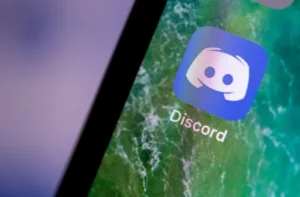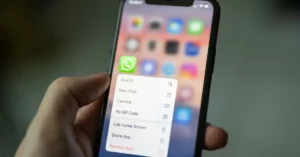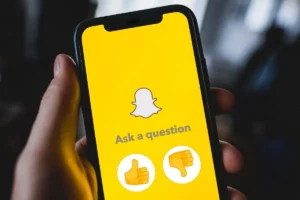Le esperienze cinematografiche non riguardano solo le immagini; riguardano la miscela armoniosa di immagini e audio. Uno degli strumenti principali utilizzati dai creatori di contenuti, sia principianti che esperti, è iMovie. Sebbene iMovie offra numerosi strumenti di editing, l'aggiunta di musica può trasformare la tua creazione da banale a magica. Se ti sei mai chiesto come aggiungere musica a iMovie, questa guida completa è pensata proprio per te. In questo approfondimento su come aggiungere musica a iMovie, esploreremo i passaggi, i suggerimenti e le sfumature di questo processo.
Le nozioni di base: iniziare da come aggiungere musica a iMovie
Prima di addentrarci nei dettagli più fini, comprendere i passaggi fondamentali su come aggiungere musica a iMovie è fondamentale.
- Avvia iMovie: apri l'applicazione iMovie. Se hai un progetto a cui stai lavorando, aprilo. In caso contrario, puoi iniziare un nuovo progetto.
- Accedi alle Opzioni audio: nel menu in alto vedrai la scheda "Audio". Qui è dove inizierai il tuo viaggio su come aggiungere musica a iMovie.
- Seleziona Sorgente musicale: iMovie fornisce colonne sonore integrate oppure puoi aggiungerne di tue. Scegli l'opzione appropriata.
- Drag and Drop: una volta selezionata la traccia, trascinala sulla timeline in cui si trovano i tuoi video clip.
Perché imparare come aggiungere musica a iMovie? L'importanza delle colonne sonore
Sapere come aggiungere musica a iMovie non è solo un'abilità tecnica; è un'arte. La musica dà il tono, crea emozioni e accentua la narrazione del tuo video. Immagina una scena piena di suspense senza la colonna sonora appropriata: l'impatto è drasticamente ridotto. Ciò sottolinea l'importanza di imparare come aggiungere musica a iMovie in modo efficace.
Approfondimento: suggerimenti avanzati su come aggiungere musica a iMovie
- Dissolvenza in entrata e in uscita: Per rendere la transizione della musica fluida, puoi dissolverla in apertura all'inizio e in chiusura alla fine. Questo può essere fatto trascinando i piccoli cerchi all'inizio e alla fine della clip audio nella timeline.
- Regolazione del volume: fai clic con il pulsante destro del mouse sulla clip audio e regola il volume per assicurarti che non sovrasti il contenuto principale del video.
- Divisione ed eliminazione: A volte potresti volere solo una parte di una traccia. Posiziona la testina di riproduzione nel punto in cui desideri dividere la traccia, fai clic con il pulsante destro del mouse e scegli "Dividi clip". È quindi possibile eliminare le parti non necessarie.
Oltre le nozioni di base: come aggiungere musica a iMovie da fonti esterne
Sebbene iMovie offra una gamma di tracce integrate, spesso i creatori desiderano una colonna sonora unica. Se stai cercando di andare oltre le impostazioni predefinite, ecco come aggiungere musica a iMovie da fonti esterne:
- Utilizzando iTunes: se hai acquistato musica da iTunes, puoi importarla facilmente. Nella scheda "Audio", c'è un'opzione "iTunes". Le tue tracce verranno visualizzate lì.
- Importazione di altri file: Per i file musicali non presenti in iTunes, fare clic su "File", quindi su "Importa file multimediali". Passare alla traccia desiderata e selezionarla. Sarà quindi disponibile nella sezione "Media" per l'uso.
Considerazioni sul copyright: un aspetto essenziale su come aggiungere musica a iMovie
Mentre impari come aggiungere musica a iMovie, è fondamentale ricordare le implicazioni del copyright. L'utilizzo di tracce protette da copyright senza autorizzazione può comportare la rimozione del tuo video o addirittura un'azione legale. Assicurati sempre che:
- Hai i diritti per utilizzare la traccia.
- Dai credito adeguato quando necessario.
- Prendi in considerazione l'utilizzo di piattaforme musicali esenti da royalty per un'esperienza senza problemi.
Risoluzione dei problemi comuni: quando l'aggiunta di musica a iMovie non va come previsto
A volte, il processo su come aggiungere musica a iMovie può incontrare singhiozzi. Alcuni problemi comuni includono:
- L'audio non viene riprodotto: assicurati che l'audio della traccia non sia disattivato nella timeline e che il volume sia regolato correttamente.
- Problemi di formato: iMovie supporta principalmente MP3 e AAC. Se la tua traccia non è in un formato supportato, considera l'utilizzo di un convertitore.
Incorporare effetti sonori: andare oltre come aggiungere musica a iMovie
Una volta che hai imparato come aggiungere musica a iMovie, valuta la possibilità di incorporare effetti sonori. Il processo è simile e iMovie offre una gamma di effetti integrati che possono aumentare il dinamismo e il coinvolgimento del tuo video.
Conclusione: trasformare i video attraverso la musica
Padroneggiare il processo su come aggiungere musica a iMovie è come aggiungere un'anima a un corpo. La musica dà vita alle immagini, evocando emozioni e amplificando le narrazioni. Mentre ti avventuri nel mondo della creazione di contenuti, ricorda che mentre le immagini raccontano, è l'audio che vende. Buon editing e che le tue creazioni possano entrare in risonanza con il pubblico in lungo e in largo!
- Distribuzione di contenuti basati su SEO e PR. Ricevi amplificazione oggi.
- PlatoData.Network Generativo verticale Ai. Potenzia te stesso. Accedi qui.
- PlatoAiStream. Intelligenza Web3. Conoscenza amplificata. Accedi qui.
- PlatoneESG. Carbonio, Tecnologia pulita, Energia, Ambiente, Solare, Gestione dei rifiuti. Accedi qui.
- Platone Salute. Intelligence sulle biotecnologie e sulle sperimentazioni cliniche. Accedi qui.
- Fonte: https://www.techpluto.com/how-to-add-music-to-imovie/
- :È
- :non
- :Dove
- a
- WRI
- Action
- aggiungere
- l'aggiunta di
- regolare
- Rettificato
- Avanzate
- sempre
- amplificazione
- an
- ed
- Applicazioni
- opportuno
- SONO
- Arte
- AS
- aspetto
- At
- udienze
- Audio
- disponibile
- basic
- Nozioni di base
- BE
- iniziare
- Inizio
- essendo
- Al di là di
- Uvaggio:
- stile di vita
- entrambi
- incassato
- by
- Materiale
- Scegli
- cerchi
- clicca
- clip
- Uncommon
- globale
- Prendere in considerazione
- Considerazioni
- contenuto
- creatori di contenuti
- creazione di contenuti
- copyright
- crea
- creazione
- creazioni
- creatori
- credito
- cruciale
- deep
- profonda immersione
- più profondo
- defaults
- scavare
- progettato
- desiderato
- dettagli
- visualizzati
- immersione
- non
- fatto
- giù
- drammaticamente
- Cadere
- facilmente
- montaggio
- in maniera efficace
- effetti
- ELEVATE
- emozioni
- incontrare
- fine
- Fidanzamento
- migliorando
- garantire
- essential
- Anche
- EVER
- Espandere
- esperienza
- esperto
- Esperienze
- esplora
- esterno
- dissolvenza
- lontano
- pochi
- File
- Nel
- formato
- via
- da
- Dare
- Go
- andando
- guida
- contento
- Avere
- Alta
- Come
- Tutorial
- HTTPS
- if
- immagine
- Impact
- implicazioni
- importanza
- in
- includere
- incorporando
- ai miglioramenti
- sicurezza
- IT
- iTunes
- viaggio
- jpg
- ad appena
- IMPARARE
- apprendimento
- Legale
- Azione legale
- diminuita
- Vita
- piace
- cerca
- Principale
- make
- max-width
- Maggio..
- Menu
- forza
- Musica
- NARRATIVA
- narrazione
- Navigare
- necessaria
- New
- novizio
- of
- Offerte
- di frequente
- on
- una volta
- ONE
- esclusivamente
- aprire
- Opzione
- or
- Altro
- su
- proprio
- supremo
- autorizzazione
- posto
- Piattaforme
- Platone
- Platone Data Intelligence
- PlatoneDati
- pletora
- principalmente
- primario
- processi
- progetto
- fornisce
- acquistati
- gamma
- ricorda
- Risuonare
- colpevole
- Fare clic con
- diritti
- royalty-free
- scena
- Sezione
- vedere
- selezionato
- Vende
- Set
- simile
- abilità
- piccole
- liscio
- a volte
- Anima
- Suono
- colonna sonora
- fonti
- dividere
- inizia a
- Di partenza
- Passi
- supportato
- supporti
- preso
- Consulenza
- dire
- che
- Il
- Le nozioni di base
- il mondo
- poi
- Là.
- di
- questo
- Attraverso
- time line
- suggerimenti
- a
- TONE
- strumenti
- top
- pista
- Trasformare
- trasformazione
- transizione
- sottolineature
- e una comprensione reciproca
- unico
- uso
- utilizzato
- utilizzando
- impresa
- Video
- Video
- visivi
- volume
- volere
- we
- quando
- while
- volere
- con
- senza
- lavoro
- mondo
- Tu
- Trasferimento da aeroporto a Sharm
- zefiro